Vous ne le savez peut-être pas, mais au moment où vous ouvrez un email dans votre boîte de réception, il y a de grandes chances que son émetteur soit mis au courant et reçoive un accusé de réception, lui indiquant non seulement que vous avez ouvert son message, mais également l’heure à laquelle vous l’avez lu. Comment ? Tout simplement à cause des images contenues dans le message.
Cette technique n’a rien de nouveau. Appelée Pixel tracking ou pixel-espion, elle est très souvent mise en place pour vous pister jusque dans votre boîte mail. Elle s’appuie sur l’insertion du lien vers une image ou un pixel invisible, stocké sur un serveur distant, directement dans le corps du message. A l’ouverture du message, votre application de messagerie va alors télécharger ces images depuis les serveurs où elles sont stockées pour les afficher dans le corps du message.
Sans que vous en soyez informé, l’émetteur du message reçoit de son côté une notification lui permettant de savoir quand le message a été ouvert par le destinataire et éventuellement votre position géographique. Ces précieuses informations sont ensuite utilisées pour mieux cibler les futurs envois et alimenter des statistiques.
Il est heureusement possible de s’en prémunir en désactivant le téléchargement automatique des images dans les messages que vous recevez. En plus de renforcer votre protection contre le tracking, vous économiserez vos données mobiles si vous relevez votre courrier en 4G.
Bloquez le téléchargement des emails sur Gmail
Que vous utilisiez la version Web ou l’application iOS/Android de Gmail, vous pourrez sans problème désactiver le téléchargement automatique des images.
Pour cela, rendez-vous dans les Paramètres de la boîte puis, dans l’onglet Général, accédez au menu Images, et choisissez de Demander confirmation avant d’afficher des images externes.

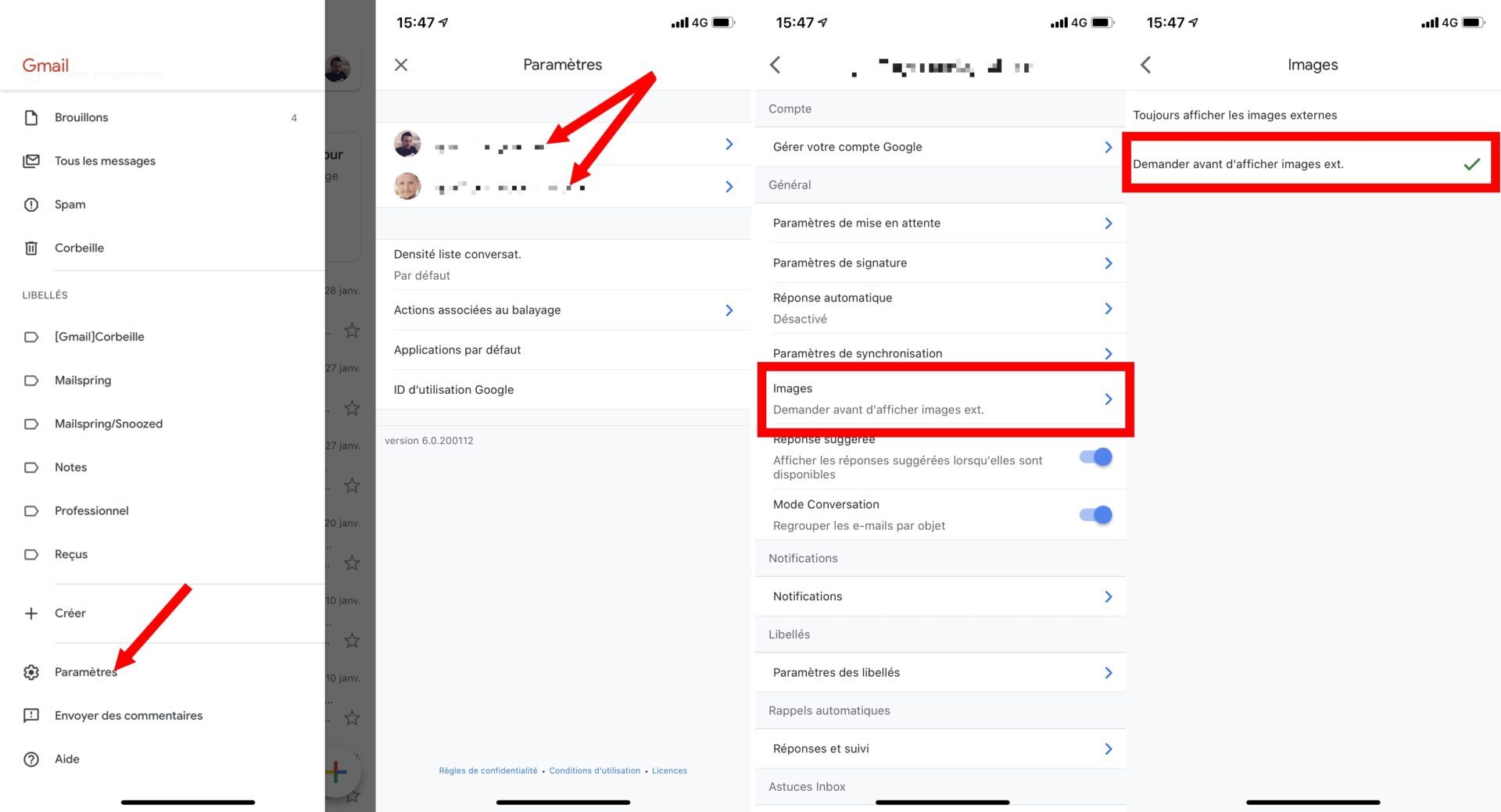
Lorsque vous ouvrirez un message, aucune image contenue dans le corps de l’email ne sera téléchargée.
Il vous faudra cliquer sur le bouton Afficher les images, juste sous l’objet de l’email, pour télécharger les images contenues dans l’envoi.

Bloquez le téléchargement des images dans Mail sur l’iPhone
Si vous utilisez le client mail natif d’iOS, ouvrez les Réglages, et rendez-vous dans le menu consacré à Mail. Désactivez ensuite l’option Charger les images pour que celles-ci ne soient plus automatiquement téléchargées à l’ouverture d’un message.

Vous pourrez, si vous le souhaitez, décider de les afficher en appuyant sur la mention Charger toutes les images, affiché en haut du message.

Cliquez ensuite sur Centre de gestion de la confidentialité, puis sur Paramètres du Centre de confidentialité.

Assurez-vous que la ligne Ne pas télécharger les images automatiquement dans les messages électroniques HTML est bien coché.

Si vous utilisez le webmail Outlook.com, vous n’avez en principe rien à faire. Sur sa page de support, Microsoft explique que sa plate-forme sécurise automatiquement le téléchargement des images externes pouvant être contenues dans un email, à l’aide d’un proxy d’images.
🔴 Pour ne manquer aucune actualité de 01net, suivez-nous sur Google Actualités et WhatsApp.
















